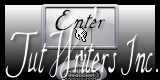Tutorial original aqui
Gracias por poner un link al tutorial si expones tu realización en un sitio, foro o en un mail
Puedes encontrar otras versiones en la galería aqui
Para realizar este tag tendrás necesidad de:
Filtros:
- Flaming pear / Flood
Material
Esta traducción está registrada en Twi
Está prohibido retirar los copys en los tubes proporcionados, renombrarlos o modificarlos con el fin de respetar el trabajo
de las artistas y de las personas que los tubean
- EL tube del angel es de Bibiche.
- EL tube de la femme es de Denise Worisch
- EL tube de la mariposa es de Marzeny
- Los pinceles " SS_glowing_circles_10.PspBrush" y "SS-light-beams-5.PspBrush" son de Obsidian
- El pincel "starbrush_byMim4y_3.PspBrush es de Mim4Y
- Los otros elementos que no son creaciones de Michelle, han sido encontrados en la red
Preparación
Por seguridad duplicar vuestros tubes e imágenes en vuestro Psp
(ventana/ Duplicar)
Cerrar los originales y trabajar con las copias
- Colocar los 6 archivos pincel en la carpeta de pinceles de vuestro Psp
- Colocar el gradiente en ciel en la carpeta de gradientes de vuestro Psp
Tutorial realizado con Psp XII y traducido con el Psp X6
Si quieres puedes ayudarte de la regla para situarte en la realización del tutorial
Marcador (Arrastra con el raton)

Etapa 1 : El fondo
1 - Abrir una nueva imagen transparente de 850 x 700 pixeles.
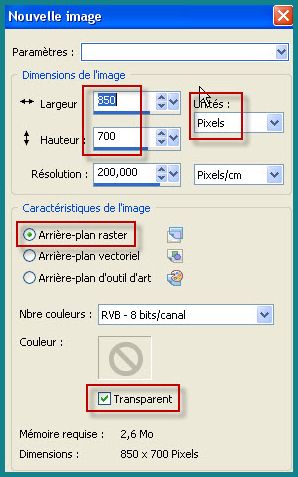
2 - Activar la Paleta de Materiales y elegir dos colores de vuestro tube principal
En el caso de Michèle en Primer Plano el color oscuro #005d65
En Segundo Plano el color claro #a7edf0
Vamos a formar un gradiente con estos dos colores

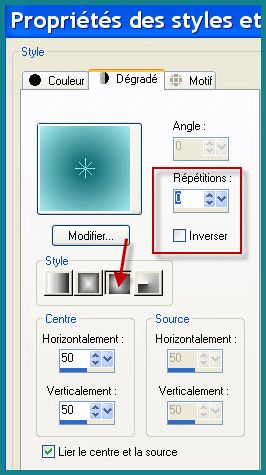
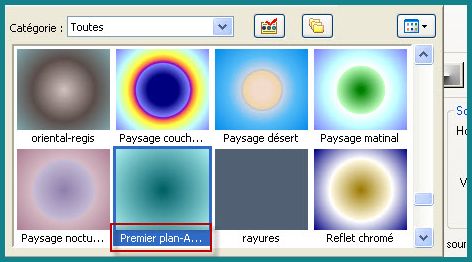
3 – Llenar el paño con este gradiente
Etapa 2 : El cielo
1- Capas Nueva capa de trama
Selecciones_ Seleccionar todo
2- Activar la imagen "Ciel_sky" o una foto de nubes bien contrastada como la de Michèle y
Edición_ Copiar
3- Edición_ Pegar en la selección
Selecciones_ Anular selección
Vuestra foto así tendrá el formato adecuado
4- Copiar de nuevo la foto redimensionada
Edición_ Pegar como nueva imagen
Ahora vamos a modificarla
5- Sobre esta imagen de nubes
Imagen_ Escala de grises
Ajustar_ Brillo y contraste_ Brillo y contraste
Con los siguientes valores
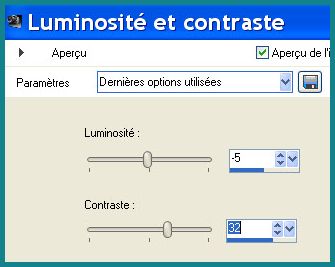
Debes conseguir una imagen contrastada
Michèle ha aplicado:
Efectos_ Efectos de Borde_ Realzar
6- Copiar esta imagen transformada
7- Pegar como nueva capa en vuestra imagen de partida
8- Eliminar la capa de vuestras nueves en colores (en vuestra paleta de capas es suficiente con clicar sobre la pequeña
cruz roja)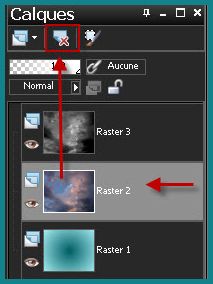
9- Activar la capa superior en la pila de capas (capa de trama 3, con las nubes grises)
Activar la herramienta de selección_ Rectángulo_ Personalizada

Con los siguientes valores
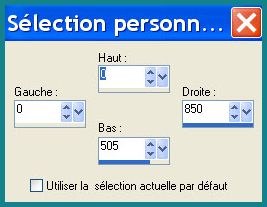
10- Selecciones_ Modificar_ Fundido interior/ exterior
Con los siguientes valores
11- Selecciones_ Invertir
Presionar la tecla Supr de vuestro teclado
Selecciones_ Anular selección (Ctrl + D).
12- La capa de las nubes ponerla en Modo de capas_ Superposición
(o el modo que se ajuste mejor a tus colores)
Etapa 3 : El mar
- Activar la imagen "mer.jpg" o una foto similar de la misma talla
Edición_ Copiar
Edición_ Pegar como nueva capa
Michèle la ha desplazado
Efectos_ Efectos de la Imagen_ Desplazamiento
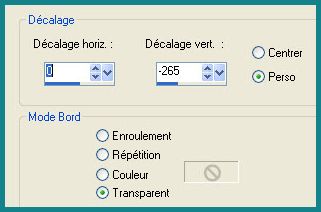
- Capas_ Modo de capas_ Multiplicar
(adapta a tus colores)
Etapa 4 : El paisaje
- Activar la imagen mistée "arbre_tree.pspimage" o un tube de tu gusto
Edición_ Copiar
Edición_ Pegar como nueva capa
Michèle la ha desplazado así
Efectos_ Efectos de la imagen_ Desplazamiento
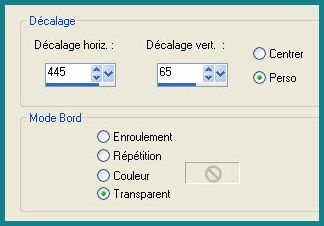
Etapa 5 : El arco iris
- Activar el tube "arc-en-ciel.pspimage"
Edición_ Copiar
Edición_ Pegar como nueva capa
3- Ajustar_ Desenfocar_ Desenfoque Gaussiano_ 10
Michèle la ha desplazado así
Efectos_ Efectos de la imagen_ Desplazamiento
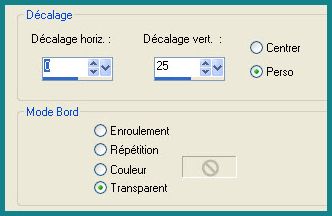
Michèle ha usado Modo de capas_ Luz Fuerte
Opacidad al 55%
Deberás adaptarlo a tus necesidades
Etapa 6 : Los reflejos sobre el mar
- Activar la herramienta de selección_ Elipse
Con la siguiente configuración

2- En vuestra Paleta de capas activar la capa del mar
Dibujar una primera elipse con vuestra herramienta
Selecciones_ Convertir selección en capa
Selecciones_ Anular selección
Capas_ Modo de capas_ Sobreexponer
(si es necesario bajar la opacidad)
Regresar a la capa del mar
Dibujar una segunda elipse de diferente tamaño en otra zona del mar
5- Selecciones_ Convertir selección en capa
Selecciones_ Anular selección
Capas_ Modo de capas_ Sobreexponer
Regresar a la capa del mar
Dibujar una tercer elipse de diferente tamaño en otra zona del mar
7- Selecciones_ Convertir selección en capa
Selecciones_ Anular selección
Capas_ Modo de capas_ Sobreexponer
Repetir las etapas 4, 5, 6 y 7 para añadir una cuarta elipse
Esto es lo que deberemos tener en nuestra paleta de capas y en nuestro tag en este momento

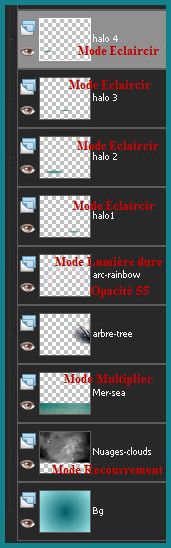
Etapa 7 : El ángel
- ACTIVAR AHORA LA CAPA SUPERIOR EN LA PILA DE CAPAS
- Activar el tube "aaabibicheblackdream003.pspimage" o un tube de vuestro gusto
Edición_ Copiar
Edición_ Pegar como nueva capa
Michèlle ha redimensionado al 75%_ Todas las capas sin seleccionar
Imagen_ Espejo
Colocar el tube del ángel como en el original
Etapa 8 : Las bolas mágicas
1- Activar la Paleta de Materiales
Colocar en Primer Plano el color blanco
Y un color claro en el segundo Plano
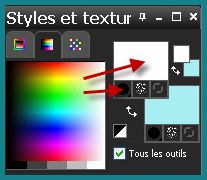
Capas_ Nueva capa de trama
Activar vuestro pincel, con la siguiente configuración y aplicarlo
" SS_glowing_circles_10.PspBrush" sobre esta capa con vuestro color de Primer Plano

- Colocar la bola como en el original o a vuestro gusto
Michèle ha usado modo de capas_ Sobreexponer
Opacidad al 55%
Adaptar a vuestros colores
- Capas_ Duplicar
Imagen_ Cambiar de tamaño_ Redimensionar al 75%_ Todas las capas sin seleccionar
Colocar como en el original o a vuestro gusto
5- Capas_ Duplicar
6- Imagen_ Cambiar de tamaño_ Redimensionar al 75%_ Todas las capas sin seleccionar
Colocar como en el original o a vuestro gusto
Etapa 9 : Las mariposas mágicas
1- Activar la Paleta de Materiales
En Segundo Plano colocar el color oscuro #005d65

2- Activar el tube " papillon.pspimage" o un tube pequeño de vuestra elección
Edición_ Copiar
3- Capas_ Nueva capa de trama
Edición_ Pegar como nueva selección
Clic izquierdo sobre vuestro tag y depositar esta selección
4- Activar vuestro bote de pintura y llenar la selección con vuestro gradiente de Primer Plano
Selecciones_ Anular selección
5- Capas_ Modo de capas_ Pantalla
Opacidad al 90%
Usar los modos de capas que mejor se adapten a vuestro trabajo
6- Capas_ Duplicar
7- Imagen_ Cambiar de tamaño_ Redimensionar al 75%
Todas las capas sin seleccionar
Colocar como en el modelo o a vuestro gusto
8-Capas_ Duplicar
9- - Imagen_ Cambiar de tamaño_ Redimensionar al 75%
Todas las capas sin seleccionar
Colocar como en el modelo o a vuestro gusto
10- Michèle ha efectuado una rotación en cada una de las mariposas, hacia la izquierda o la derecha
( 20° a la izquierda, 20° a la derecha et 60° a la derecha en su caso)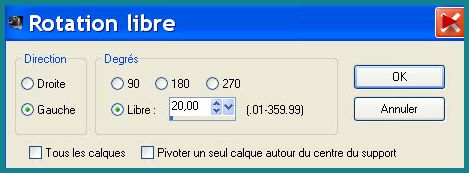
Queda a vuestra elección el número de mariposas que queréis poner, el tamaño y la orientación que más os interese
Etapa 10 : La mujer y las rocas
- Activar el tube "8048dwtubes.pspimage" o un tube de vuestro gusto
Edición_ Copiar
2-Edición_ Pegar como nueva capa
Colocar en la esquina inferior izquierda, como en el original
Opacidad al 75% para darle un poco de transparencia
3- Activar el tube " Andre_rochers_1" o uno de vuestro gusto
Edición_ Copiar
4- Edición_ Pegar como nueva capa
Colocar en la esquina inferior derecha
Ver modelo original
Capas_ Modo de capas_ Luz Débil
Opacidad al 75%
.
Etapa 11 : las rayas mágicas
1- Activar la Paleta de Materiales
Prepararla de la siguiente forma

2- Capas_ Nueva capa de trama
Activar vuestra herramienta pincel, configurada de la siguiente forma
Aplicar el pincel "SS-light-beams-5.PspBrush" sobre esta capa con el color de Primer Plano
Colocar la punta del pincel como ves en la captura
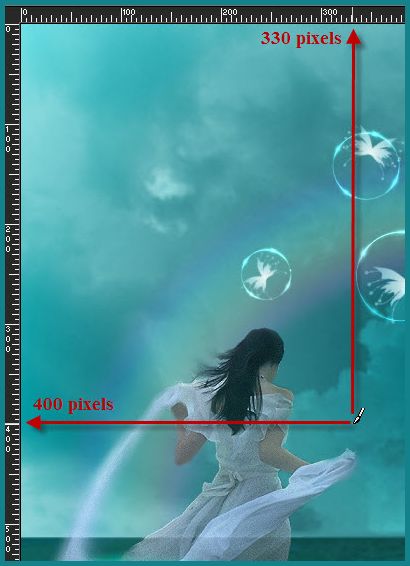
3- Capas_ Modo de capas_ Sobreexponer
Opacidad al 45%
En el caso de que vuestro Psp no acepte pinceles grandes, Michèle ha dejado en el material esta capa con las rayas blancas
Deberás pegarla como nueva capa
Etapa 12 : Las estrellas
- Capas_ Nueva capa de trama
Activar la herramienta pincel con la siguiente configuración
Apicar el pincel "starbrush_byMim4y_3.PspBrush".

2- Vamos a jugar con las variaciones del pincel
Ver _ Paletas_ Variación de pincel
O F11 sobre vuestro teclado
3- Configurar la ventana que aparece de la siguiente forma
Si la ventana no aparece del todo, estirar hacia arriba y hacia abajo para verla en su totalidad
Atención_ Puede también estar situada bajo la paleta de capas o Materiales y Texturas
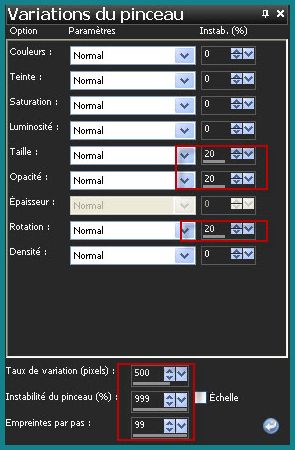
4- Aplicar el pincel con el color de Primer Plano (blanco) en la mitad superior izquierda de vuestro trabajo
- Capas_ Nueva capa de trama
Aplicar de nuevo el pincel en la mitad superior derecha
Puedes jugar con el tamaño del pince o los cursores de la nueva ventana si quieres obtener otro resultado
Etapa 13 : Los bordes
1- Añadir vuestra firma en nueva capa
Aseguraros de que está en su sitio
2- Imagen_ Agregar bordes_ Simétrico_ 1 pixel en un color de vuestro gusto
En el caso de Michèle #102d2f
3- Capas_ Duplicar
4- Imagen_ Cambiar de tamaño_ Redimensionar al 90%
Todas las capas sin seleccionar
5- Efectos_ Efectos 3D_ Sombra en el color negro
0, 0, 80, 20
6- Sobre la capa de abajo
Ajustar_ Desenfocar_ Desenfoque Gaussiano_ 10
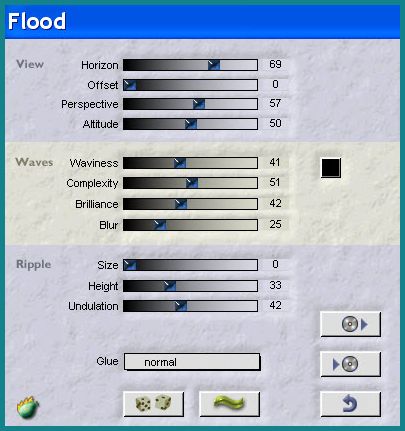
8- Activar la Paleta de Materiales
En Primer Plano colocar el gradiente Arc en ciel
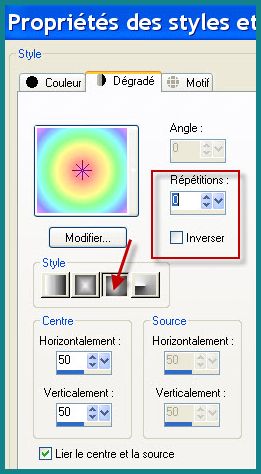
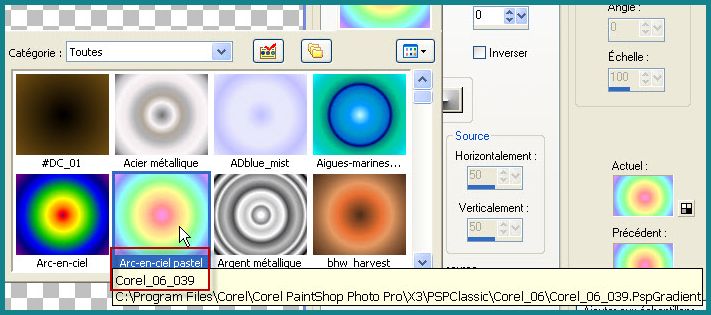
9- Capas_ Nueva capa de trama
Llenar con el gradiente
Opacidad al 35%
10- Imagen_ Agregar bordes_ Simétrico_ 1 pixel en un color de vuestro gusto
Michèle ha usado el color #102d2f
11 – Guardar vuestro trabajo en formato Jpg optimizado
Si es necesario redimensionar
Con esto hemos terminado. Te agradezco haber elegido este tutorial y haberlo realizado
Si tienes algún problema contacta con Michele
Tutorial realizado el 26 de Mayo de 2012
Preciosa versión de Luz de Mar